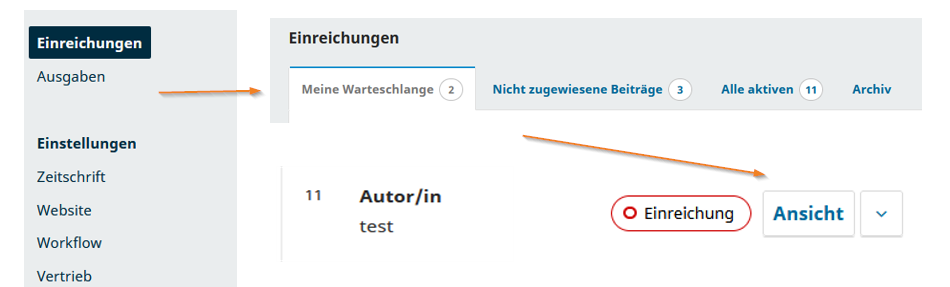Einreichungen
Kann ich einen Artikel auch unabhängig von einer Ausgabe veröffentlichen?
Die Veröffentlichung eines eingereichten Artikels basiert auf seiner Zuordnung zu einer Ausgabe, weswegen diese zuerst angelegt werden muss. Ein möglicher Workaround, wenn Ihre Zeitschrift in einem abweichenden Format erscheinen soll, ist auf der Seite zur Ausgabe beschrieben.
Die Ausgabe kann als Ausgabenfahne veröffentlicht werden. Außerdem können die einzelnen Artikel zusätzlich auf einzelnen Seiten als PDF oder in html veröffentlicht werden.
Die Einbindung eines Print-on-Demand-Dienstes auf Artikelebene ist ebenfalls in diesem Kontext umsetzbar.
Wie sieht das Dashboard für Einreichungen aus?
Loggen Sie sich ein. Betreten Sie das Dashboard Einreichungen über den Button in der linken Leiste von OJS. Hier können Sie Einreichungen entsprechend Ihrer Rolle ansehen und/oder bearbeiten.
Das Dashboard passt sich dabei Ihrer Rolle an und gliedert sich max. in die vier Reiter:
Meine Warteschlange, (optional:) Nicht zugewiesene Beiträge, (optional:) Alle aktiven, Archiv
Autor/in: Wie reiche ich einen neuen Beitrag ein?
Sie gelangen in das Autor/innen-Dashboard, indem Sie sich als Autor/in für die Zeitschrift registrieren und - nach erfolgter Registrierung - einloggen.
Als Autor/in haben Sie nur Zugriff auf die Reiter "Meine Warteschlange" und "Archiv".
Klicken Sie auf: Einreichungen > Meine Warteschlange > Button oben neben dem Filter-Button Neue Einreichung > es öffnet sich das Fenster Einen Artikel einreichen mit 5 Reitern
Reiter "Beginn"
Rubrik auswählen, Checkliste ausfüllen, Copyright vermerken, ggf. einen Kommentar an die Redaktion verfassen
Reiter "Beitrag hochladen"
über den Datei hinzufügen-Button Dokumente auf dem eigenen Rechner auswählen wie das Manuskript, ergänzende Anhänge, einzelne Grafiken, nicht eingebundene Videos o.ä. und die Art der Datei über die vorgegebenen Button definieren
Reiter "Metadaten eingeben"
Präfix, Titel, Zusammenfassung, Liste der Beiträger/innen (ORCID und CV können ebenfalls angegeben werden, dafür den Pfeil neben dem Namen des Beitragenden anklicken und Bearbeiten auswählen, Auswahl der Rolle der/s Beitragenden z.B. als Autor/in oder Übersetzer/in, als Hauptkontakt angeben, Literaturhinweise und mehr können an dieser Stelle angegeben werden
Reiter "Bestätigung"
Einreichung abschicken durch das Klicken des Buttons Einreichung abschließen
Reiter "Nächste Schritte"
Erklärung der nächsten Schritte, bis der Beitragende eine Rückmeldung zu seiner Einreichung erhält
Wenn Sie die den Einreichungsprozess aus der Perspektive eines/r Autor/in nachvollziehen möchten, empfehlen wir Ihnen diese Anwenderdoku von OJS-de.net.
Wird der Mime Type von Einreichungen in OJS automatisch erkannt?
Ja.
Zeitschriftenverwalter/in: Wie weise ich eine/n Redakteur/in zu, wenn ein Artikel eingereicht wurde?
Sobald ein Beitrag eingereicht wurde, erhalten Sie von OJS automatisch eine Benachrichtigung per Email. Loggen Sie sich ein.
Das Dashboard für Zeitschriftenverwalter/innen erreichen Sie über > Einreichungen > Meine Warteschlange > Button Ansicht klicken neben der Einreichung > Sie betreten den Redaktionsworkflow für diesen Beitrag
Der Redaktionsworkflow gliedert sich in die zwei übergeordneten Reiter "Workflow" und "Veröffentlichung", die ebenfalls der Rolle "Redakteur/in" angezeigt werden.
Gehen Sie auf den Reiter "Workflow".
Weisen Sie nun den Beitrag der Person zu, die in der Zeitschrift als zuständige/r Redakteur/in beteiligt ist. Beachten Sie dabei deren entsprechende Rolle wie Zeitschriftenredakteur/in, Rubrikredakteur/in, o.ä.
Klicken Sie dafür auf den Zuweisen-Button neben der Überschrift "Beteiligte". Wählen Sie Benutzer/Innen aus der angezeigten Liste aus oder suchen Sie per Namen der Person über den Suchen-Button in der Datenbank der registrierten Benutzer/innen der Zeitschrift. Eine vordefinierte, aber individualisierbare Benachrichtigung wird bei Zuweisung an die Person automatisch versendet.
Sie haben die Möglichkeit, durch den Pfeil links neben der Einreichung auf den Verlauf und die redaktionellen Anmerkungen zu dem Beitrag zuzugreifen und so den Überblick über die Versionen des eingereichten Manuskripts zu erhalten.
Redakteur/in: Wie gehe ich vor, wenn mir eine Einreichung zugewiesen wurde?
Wenn Sie per Email die Benachrichtigung erhalten haben, dass Ihnen von dem/der Zeitschriftenverwalter/in ein Artikel zugewiesen wurde, betreten Sie das Redakteur/innen-Dashboard.
Einreichungen > Meine Warteschlange > Button Ansicht klicken neben der Einreichung > Sie betreten den Redaktionsworkflow für diesen Beitrag
Der Reiter "Workflow" gliedert sich in die vier Registerkarten, die den Phasen des eingereichten Artikels entsprechen:
Reiter "Workflow"
Phase "Einreichung"
Sie haben die folgenden drei Möglichkeiten:
- den Beitrag ablehnen
- den Beitrag akzeptieren und ihn In Begutachtung schicken
- den Beitrag Annehmen und die Begutachtung überspringen und damit direkt weiter ins Lektorat zu schicken
Phase "Gutachten"
In Begutachtung schicken
> klicken Sie Gutachter/in hinzufügen > hier können Sie eine/n Neue/n Gutachter/in anlegen oder eine/n Existierende/n Benutzer/in als Gutachter/in eintragen
Der/Die Gutachter/in wird automatisch benachrichtigt.
Er/Sie nimmt die Begutachtung an oder lehnt diese ab. Auch eine schriftliche Diskussion zu dem Beitrag kann an dieser Stelle festgehalten werden. Das zu lektorierende, begutachtete Manuskript wird an dieser Stelle von dem/der Gutachter/in hochgeladen.
Phasen "Lektorat"
Weisen Sie in Ihrer Rolle als Zeitschriftenverwalter/in oder Redakteur/in eine/n Benutzer/in als Lektor/in zu. Klicken Sie dafür auf den Zuweisen-Button.
Wählen Sie Benutzer/innen aus der angezeigten Liste aus oder suchen Sie per Drop Down-Menü die Rolle der Person über den Suchen-Button in der Datenbank der registrierten Benutzer/innen der Zeitschrift; eine vordefinierte, aber individualisierbare Benachrichtigung wird bei Zuweisung an die Person automatisch versendet.
Die lektorierte Datei im Reiter Lektorat unter Dateien hochladen/auswählen wieder hochladen. Klicken Sie als Zeitschriftenverwalter/in oder Redakteur/in auf den Button Zur Herstellung senden. Der/Die Autor/in kann automatisch über den nächsten Schritt informiert werden.
Phase "Produktion"
In dieser Phase wird eine Druckfahne erstellt. Laden Sie das begutachtete und lektorierte Dokument hoch. Weisen Sie entsprechende Benutzer/innen wie Layout-Leiter/in oder Designer/in dem Beitrag zu. Nach Fertigstellung der Fahne können Sie die Druckfahne Zur Veröffentlichung vorsehen. Klicken Sie dafür den gleichnamigen Button.
Sie verlassen nun den Workflow und wechseln in den Reiter "Veröffentlichung".
Reiter "Veröffentlichung"
Hier haben Sie die Möglichkeit, folgende Punkte zu definieren:
- Titel und Abstract
- Beitragende
- Metadaten
- Literaturhinweise
- Identifier (DOI-Vergabe)
- Fahnen
- Berechtigungen und Offenlegung
- Ausgabe
Sobald Sie die finale Einreichung einer Ausgabe zugeordnet haben, kann der Artikel bei Veröffentlichung der Ausgabe eingesehen werden.
In welchem Schritt des Redaktionsworkflows erfolgt die automatisierte DOI Vergabe?
Gehen Sie bei Ihrem Einreichungen-Dashboard auf einen Artikel, der sich in der Phase Produktion befindet > klicken Sie auf Ansicht > Zur Veröffentlichung vorsehen > Identifier > DOI hinzufügen > speichern
Dies geht erst, wenn der/die Administrator/in das entsprechende Plugin unter > Werkzeuge eingerichtet hat.
Wie lassen sich Fahnen zu einer Einreichung hinzufügen?
Für eine ausführliche Anleitung folgen Sie bitte diesem internen Link.
Kann ein Artikel nach der Veröffentlichung noch einmal bearbeitet werden?
Nein, da dies nicht der guten wissenschaftlichen Praxis entspricht. Allerdings besteht in OJS die Möglichkeit, eine überarbeitete Version Ihres bereits veröffentlichten Artikels zu erstellen, die eine neue DOI erhält.
Die Versionierung findet in der Workflowphase Produktion statt. Eine hilfreiche Anleitung stellen die Kolleg/innen von OJS-de.net zur Verfügung.